لقد وجدت دليلًا صحيحًا وفعالًا وآمنًا لنقل بيانات / جهات اتصال / صور iPhone الخاصة بك إلى Samsung Note 20/10/9/8.
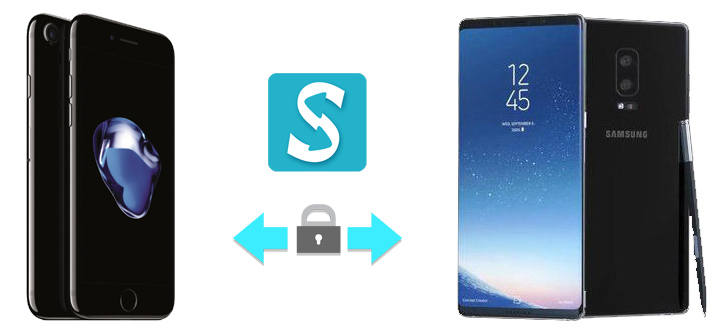
أنت تخطط للتغيير من جهاز iPhone إلى جهاز Samsung. لكنك تتردد في التفكير في نقل البيانات المملة. ومع ذلك ، يمكن لجهاز Samsung Note 8/9/10/20 الجديد أن يجعل عملك وحياتك أكثر راحة وفعالية. لكي تتمكن من نقل بياناتك بشكل أكثر فاعلية ، تقوم بالبحث على الإنترنت. في بعض الأحيان تكون البرامج التعليمية عبر الإنترنت معقدة للغاية ومن الواضح أنها تستغرق وقتًا أطول. الآن ، لديك المكان المناسب لمساعدتك. هذا دليل حول كيفية نقل جهات اتصال بيانات iPhone والصور والرسائل ومقاطع الفيديو إلى Samsung Note 8/9/10/20. يمكنك الآن اتباع الإرشادات أدناه لنقل بيانات هاتفك المحمول.
سيتم تقسيم هذه المقالة إلى ثلاثة أجزاء. سيوفر لك مقدمة مفصلة لنقل البيانات بشكل مباشر وغير مباشر وسيقدم لك نصيحة حول نسخ بياناتك احتياطيًا من أجل الأمان.
فهرس:
الجزء 1: نقل بيانات iPhone / جهات الاتصال / الصور مباشرة إلى Samsung Note 20/10/9/8
الطريقة الأولى: نقل بيانات / جهات اتصال / صور iPhone إلى Samsung Note 20/10/9/8 عبر نقل الهاتف المحمول
الجزء 2: نقل بيانات iPhone إلى Samsung Note 9/10 من النسخة الاحتياطية.
الطريقة الثانية: استخدام Samsung Smart Switch لنقل بيانات iPhone إلى Samsung Note 9/10.
الطريقة الثالثة: استخدام Google Drive لنقل بيانات iPhone إلى Samsung Note 9/10.
الجزء 3: قم بنسخ بيانات iPhone احتياطيًا لنقل تاريخك بسهولة.
الطريقة الرابعة: استخدام Android Date Recovery لعمل نسخة احتياطية من تاريخك.
الجزء 1: نقل بيانات iPhone مباشرة إلى Samsung Note 9/10.
بادئ ذي بدء ، هذه طريقة مباشرة لنقل بيانات iPhone إلى Samsung Note 9/10. استخدام هذه الطريقة يحتاج فقط إلى كبل USB واحد قابل للاستخدام. إنها لا تحتاج حتى إلى أن تكون لديك مهارات احترافية ، لأنها سهلة التشغيل ، لذا فهذه هي الطريقة التي أوصي بها أيضًا.
الطريقة الأولى ، تطبيق نقل الهاتف المحمول لنقل بيانات iPhone إلى Samsung Note 9/10.
ما هي خدمة التحويل عبر الهاتف المتحرك ؟
إنه برنامج يمكنه نقل البيانات بين iPhone و Android و Windows Phone و Symbian بعضها البعض دون أي خسارة. يدعم 6000+ جهاز. وفي الوقت نفسه ، يمكنه نقل جهات الاتصال والرسائل النصية والصور وأنواع الملفات الأخرى مباشرة بين الأجهزة. اسمحوا لي أن أريكم كيفية العمل.
الخطوة 1: قم بتنزيل وتثبيت وفتح تطبيق Mobile Transfer.
الخطوة 2: انقر على "تحويل الهاتف إلى الهاتف" في الصفحة الرئيسية.

الخطوة 3: قم بتوصيل جهاز iPhone و Samsung Note 9/10 باستخدام كابل USB.
يرجى ملاحظة أنه تأكد من قيام النظام بفحص جميع ملفات جهاز iPhone الخاص بك تلقائيًا قبل النقر فوق الشاشة.

الخطوة 4: حدد الملفات التي تريد نقلها. انقر فوق "بدء النقل" بمجرد تأكيد النقل.

الجزء 2: نقل بيانات iPhone إلى Samsung Note 8/9/10/20 من النسخة الاحتياطية.
إذا كنت معتادًا على نسخ بيانات هاتفك احتياطيًا ، فإن الخبر السار هو أن لديك المزيد من الخيارات لنقل بيانات iPhone الخاصة بك إلى Samsung Note 9/10 مثل Google Drive و Samsung Smart Switch ، وهو برنامج رسمي من Samsung.
الطريقة الثانية: استخدام Samsung Smart Switch لنقل بيانات iPhone إلى Samsung Note 8/9/10/20.
ليس هناك شك في أن استخدام هذه الطريقة تحتاج إلى الاحتفاظ بنسخة احتياطية من بيانات هاتفك أولاً. لكن هناك قيودًا أخرى على هذا النهج:
1 、 يمكنك فقط نقل البيانات من الأجهزة الأخرى إلى Samsung ، ولكن ليس من Samsung إلى الأجهزة الأخرى.
2 ، يجب أن يعمل جهاز Samsung الخاص بك فوق Android 4.0. خلاف ذلك ، لا يمكن تشغيل التطبيق.
3 、 يحتوي على عدد كبير من التطبيقات غير المتوافقة مع الجهاز. في هذه الحالة ، يجب على المستخدمين استخدام تطبيقات أخرى لتوصيل الأجهزة وأجهزة الكمبيوتر.
الخطوة 1: قم بتنزيل Samsung Smart Switch وتشغيله على هاتفك.
إذا لم يكن كبل USB متاحًا ، فيمكنك النقر فوق الوضع "اللاسلكي".
الخطوة 2: بعد ذلك ، اختر iPhone لإرسال التاريخ وحدد جهاز Samsung كجهاز مستهدف لتلقي تاريخ iPhone الخاص بك.
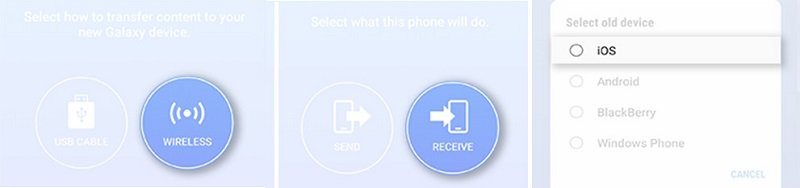
الخطوة 3: حدد الملفات المنقولة على جهاز iPhone الخاص بك ووافق على النقل ، ثم سيبدأ النظام في نقل البيانات على كلا الجهازين
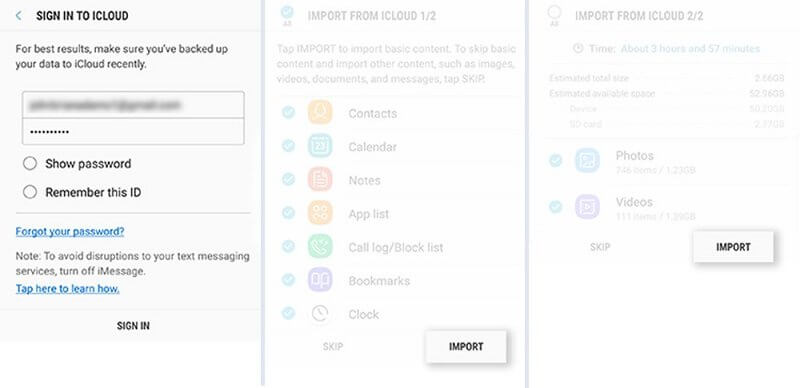
الطريقة الثالثة: استخدام Google Drive لنقل بيانات iPhone إلى Samsung Note 8/9/10/20.
الخطوة 1: قم بتشغيل تطبيق Google Drive على Samsung Note 9/10. ثم قم بتسجيل الدخول إلى حساب المستخدم وكلمة المرور الخاصة بك.
يجب أن تكون كلمة المرور هذه هي نفسها التي استخدمتها للنسخ الاحتياطي.
الخطوة 2: بعد ذلك سترى بيانات النسخ الاحتياطي الخاصة بك على الشاشة. يمكنك ببساطة تصفحها قبل النقل.
الخطوة 3: حدد البيانات التي تريد نقلها ، وانقر فوق "تنزيل" ، سيتم حفظ البيانات على جهاز Samsung الخاص بك.
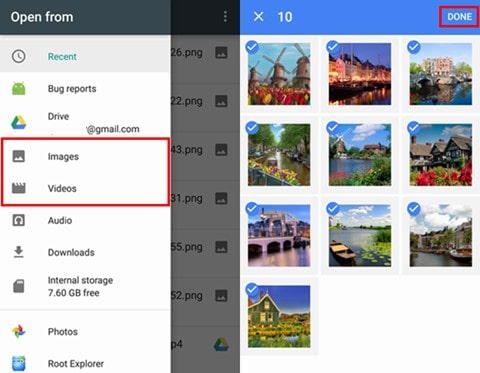
الجزء 3: قم بنسخ بيانات iPhone احتياطيًا لنقل تاريخك بسهولة.
أخيرًا ، هناك بعض الاقتراحات للنسخ الاحتياطي لبيانات هاتفك المحمول. في الواقع ، تعد بيانات النسخ الاحتياطي للهاتف المحمول فعالة للغاية ، لأنها يمكن أن تمنع فقدان البيانات ، ويمكن أن تسهل نقل بيانات الهاتف المحمول. في الوقت نفسه ، لا يستغرق الأمر وقتًا طويلاً لإجراء نسخ احتياطي للبيانات ، فقط خطوات بسيطة لتحقيقها.
الطريقة الرابعة: استخدام استرداد تاريخ iPhone لعمل نسخة احتياطية من تاريخك.
يدعم iPhone Date Recovery المستخدمين لعمل نسخة احتياطية من أي بيانات iPhone / iPad / iPod واستعادة البيانات إلى جهاز iOS / الكمبيوتر الشخصي. علاوة على ذلك ، فهي آمنة وفعالة.
الخطوة 1: قم بالتنزيل والتشغيل على iPhone Date Recovery.
الخطوة 2: انقر فوق "النسخ الاحتياطي لبيانات iPhone واستعادتها" في الصفحة الرئيسية.
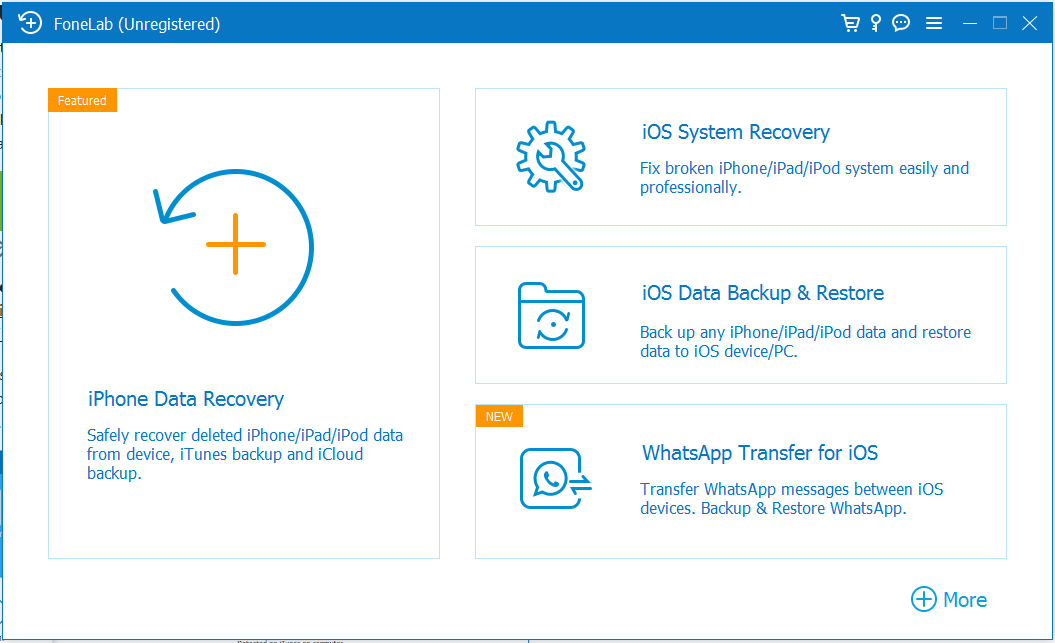
الخطوة 3: قم بتوصيل جهاز iPhone الخاص بك بالكمبيوتر باستخدام كابل USB.
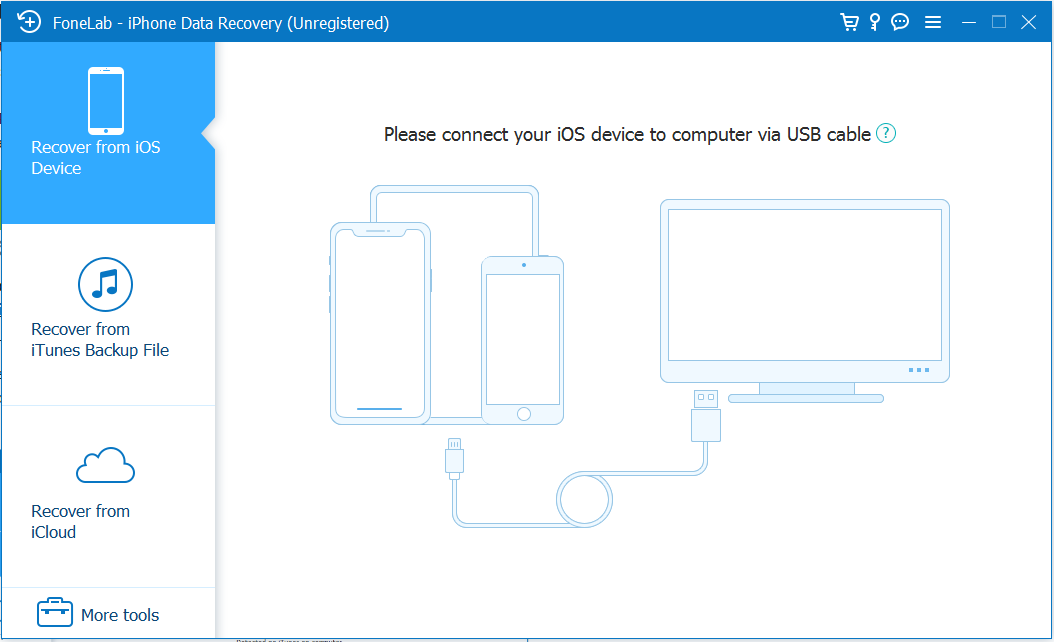

الخطوة 4: بعد ذلك ، اختر تاريخ iPhone الذي تريد نسخه احتياطيًا.

الخطوة 5: أخيرًا ، انقر فوق "ابدأ" لإجراء نسخ احتياطي لبيانات iPhone الخاصة بك.






